Ecco una scorciatoia da tastiera di Windows che potrebbe aumentare la tua produttività. Tenendo premuto il pulsante altro sulla tastiera, è possibile aprire i menu e selezionare gli elementi senza utilizzare il mouse.
Nella maggior parte delle applicazioni con menu, noterai che alcune lettere sono sottolineate (ad esempio, la "F" in "File"). Per aprire questi menu senza fare clic su di essi, premere la lettera sottolineata tenendo premuto il altro chiave.
Queste istruzioni si applicano a Windows 7, 8, XP, 10 e Vista.

Corbis tramite Getty Images / Getty Images
Attivazione dei tasti sottolineati nelle versioni di Windows più recenti
Se utilizzi una versione precedente di Windows, questa funzione è automatica, ma le versioni successive non dispongono di questa funzione per impostazione predefinita.
Ecco come attivare la funzione se non è già attiva.
-
Aprire il menu di avvio facendo clic sulla sua icona o premendo il tasto Tasto Windows sulla tastiera.
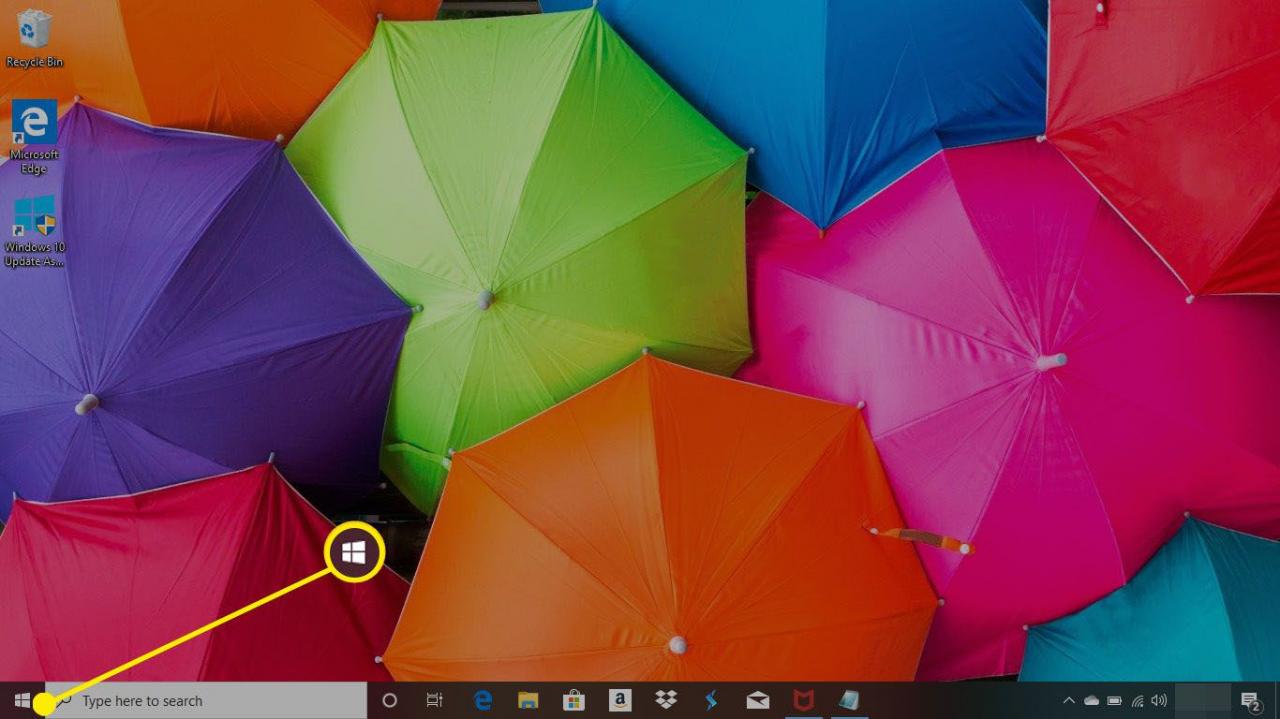
-
Clicca il Impostazioni icona.
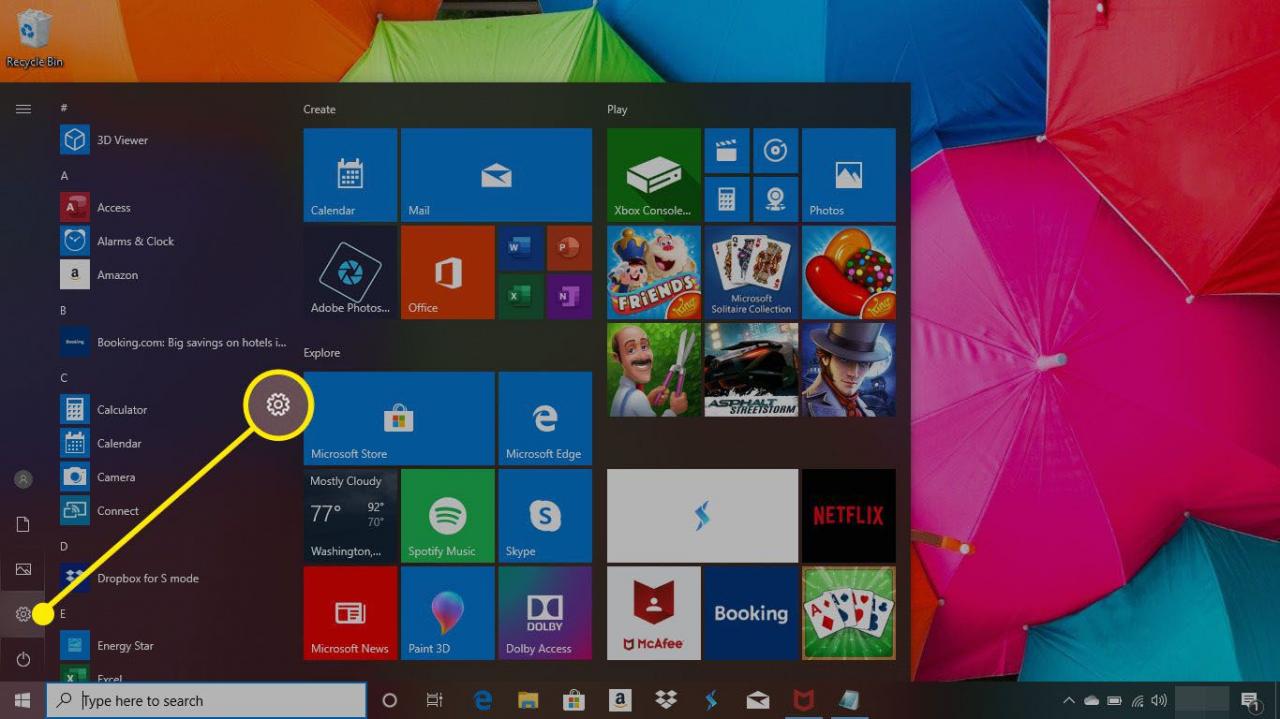
-
Dacci un’occhiata cliccando Facilità di accesso.
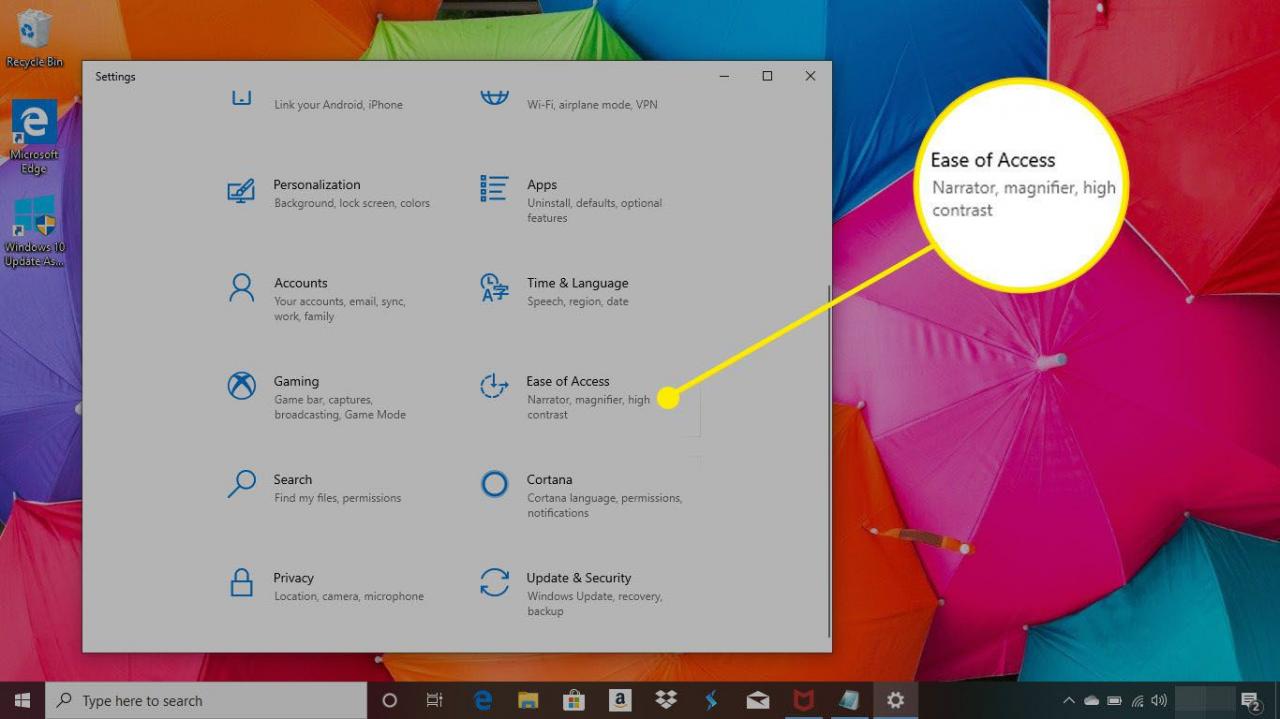
-
Scorri verso il basso fino a Interazione intestazione e selezionare tastiera.
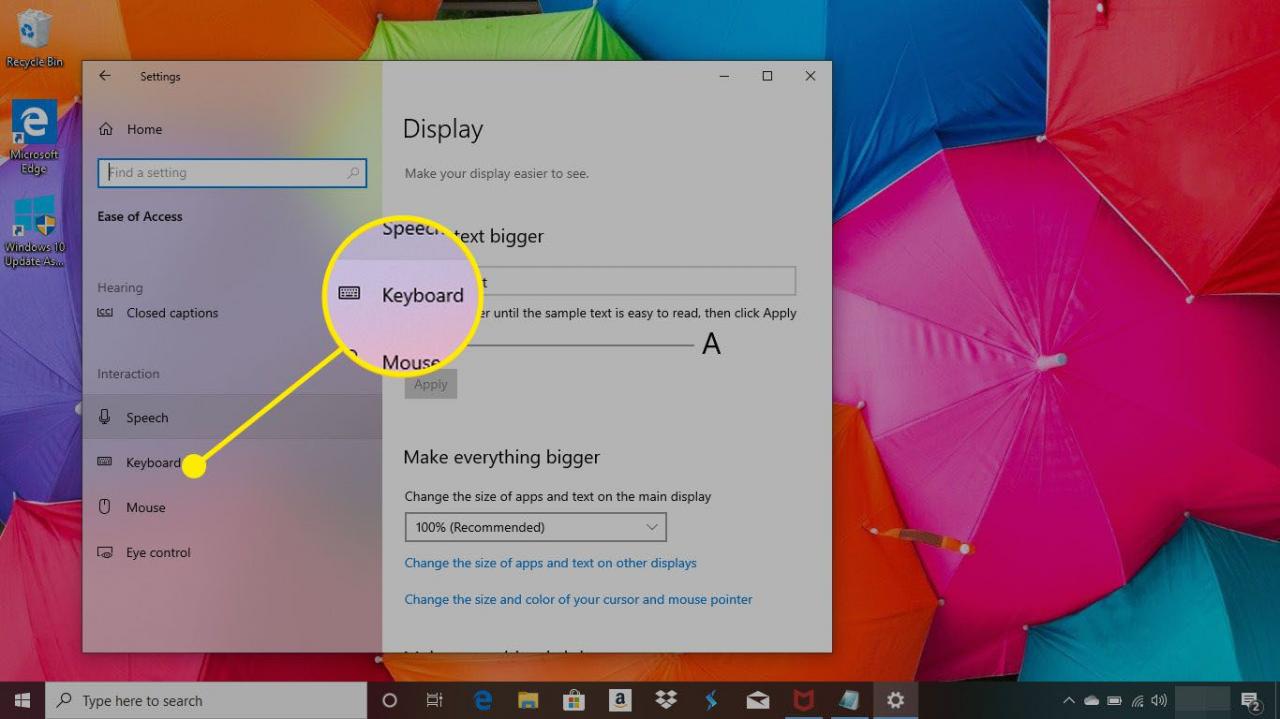
-
Sotto il Modifica il funzionamento delle scorciatoie da tastiera fare clic sull'interruttore in basso Sottolinea i tasti di accesso quando disponibili accenderlo.
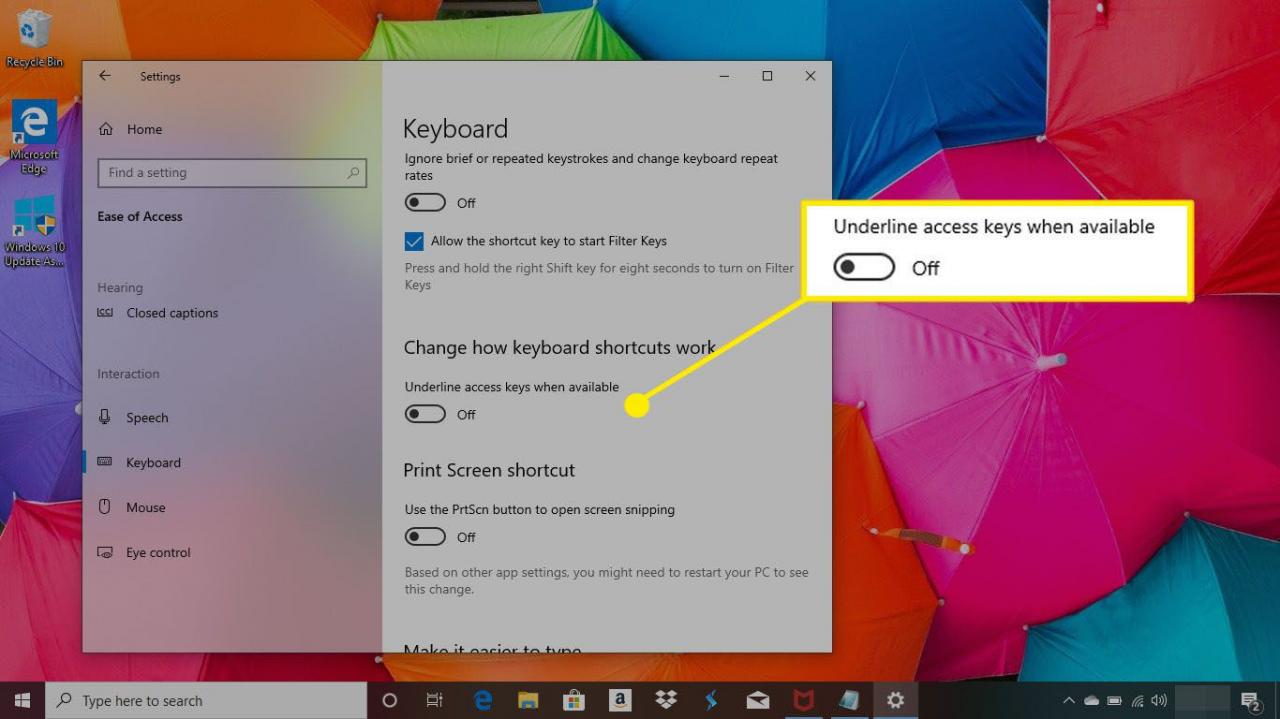
-
Chiudi la finestra per salvare le modifiche.
-
Ora, i tasti che puoi usare con il tasto Alt nei menu avranno le sottolineature. Aspetta altro più la lettera sottolineata per aprirli.
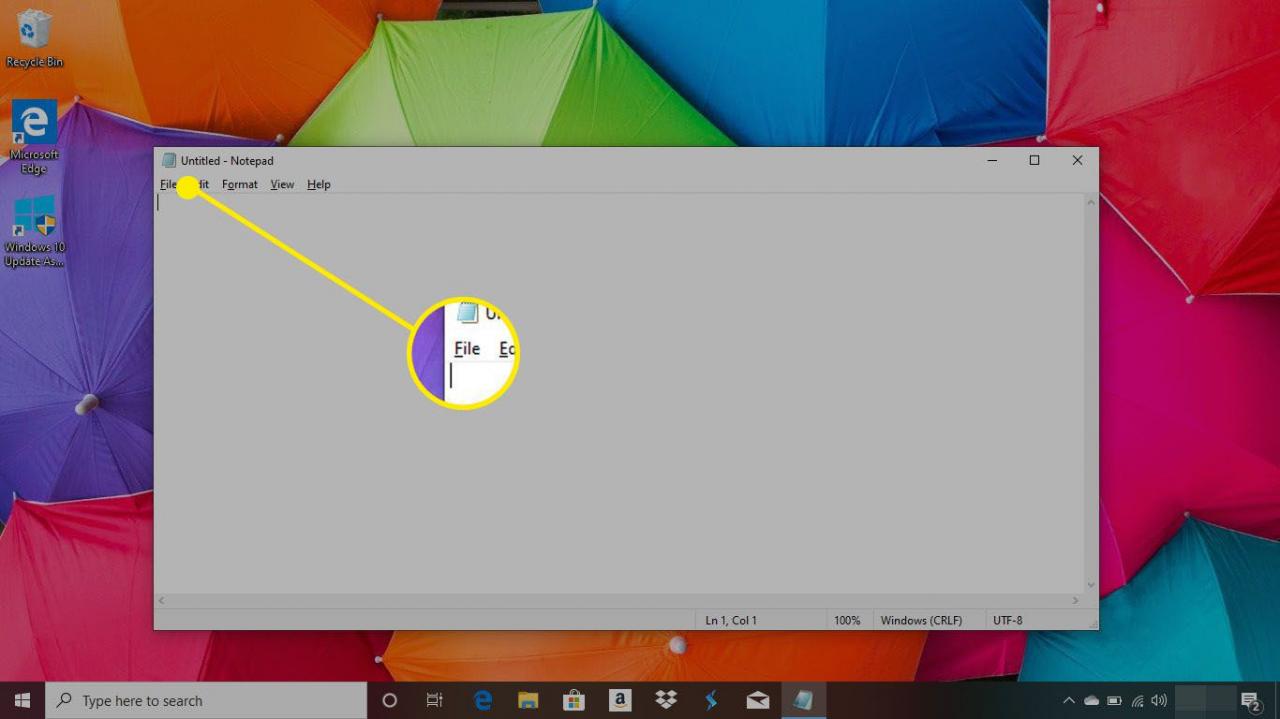
-
Continua a tenere premuto altro per continuare a effettuare selezioni all'interno dei menu. Ad esempio, tieni premuto altro e premere F per aprire un menu File. Continua a tenere premuto Alt e premi W per aprire una nuova finestra.
applicazioni moderni
I programmi più recenti stanno eliminando la barra dei menu consueta che siamo abituati a vedere in Windows XP e nelle versioni precedenti di Windows.
Anche alcuni programmi in Windows 7 hanno questo aspetto più moderno e senza menu. Tuttavia, puoi ancora usare il altro+lettera collegamento in Windows 10. In molte applicazioni, le lettere non hanno sottolineature, ma la funzione funziona ancora allo stesso modo.
Le app di Windows Store generalmente non offrono questa funzionalità.